
インターネットに繋がらない!そんな時、DNSを疑ってみる?
こんにちにゃんこ!本日2本目の記事ですにゃ!
昨日、地震と同時に発生したインターネットの通信障害ですが、実はあれ、日本国内のプロバイダのDNSサーバーに異常が生じていたようだにゃ!
DNSついては以前あげた下の記事でも似たようなことを説明したにゃ!
1.はじめに
まず、インターネットに繋がらない、WEBサイトが見れないというときに何が原因と思われるか?ということを簡単に列挙してみるにゃ!
・ルーターの故障・老朽化
→ルーターの交換などで対応
・回線のPPPoE認証の失敗
→通信業者に連絡
・IPアドレスの取得に失敗している
→IPアドレスが[169.254.x.x]となっていると絶対通信できない
・デフォルトゲートウェイが設定できていない
→設定する。
・DNSサーバーの不調・アドレスの間違い
このように結構いろいろな原因で通信できないこともあるけど、特に多いのがDNSサーバーの問題だにゃ!これについて、にゃんこのおすすめ設定をシェアさせてもらうにゃ!
2.DNSとは?
DNS(Domain Name System)とは自分のパソコンからインターネット上にデータを送信する際にどこに届けるかという宛作を知るための仕組みになるにゃ!
※例
自分「〇〇さんにメールを送りたいんだけど」
DNS「あぁ、それならこの経路でデータを送ると良いよ。」
といった感じにゃ!
※大変ざっくりした表現なのでだいたいこんな感じで捉えてにゃ!
3.DNSが障害を起こすとどうなるの?
DNSが不調を起こすと、宛先の情報を取得できなかったり間違った宛先を取得してしまったりして目的の宛先と通信できず、エラーになってしまうということにゃ!
つまり、より信頼性の高いDNSサーバーを使えばそういったトラブルを回避することができるのにゃ!
そんなことできるの?できるのにゃ!それが、PublicDNSというサービスにゃ!
4.PublicDNSとは?
通常、DNSサーバーはOCNなどが有名ですが、各種通信業者やプロバイダが提供しているものですにゃ。
ただし、それ以外にもPublicDNSというものがあってこれはどんな通信業者を使用している人でも利用できるDNSサーバーであり、提供元によって反応速度や提供されるものに差があったりするにゃ!
昨日ツイートしたPublicDNSサーバの一覧を貼っておくにゃ。
ちなみに、負荷分散も考えて最近調べたPublic DNSの一覧を乗っけておくにゃ!
— Vtuber めかにゃんこ🥕(meka nyanko)『Vket4ナーサリーライム』 (@meka_nyanko_v) May 4, 2020
基本はGoogle先生でいいんだけどいまいちなときはCloudFlareさんとかもなかなか早くて快適ですにゃ! pic.twitter.com/mprLqy8SPR
この中でもにゃんこが使ったことがあるものについて表を作ってみたにゃ!

それぞれに良い点があるので、説明して行くにゃ!
・Google:反応速度がよく、信頼性も高い。一番無難と思われる。
・CliudFlare:Googleよりもさらに高速で安定性もよく最近人気。
・Verisign:聞いたことがある人もいるかも知れないけどVerisign Inc.は証明書発行において特に有名な組織にゃ!セキュリティに重きをおいていて、DNSにセキュリティも付与してあるにゃ!
これ以外にもたくさんのPublic DNSがあるので興味がある人は調べてみてにゃ!
5.DNSサーバの設定方法
さて、早速簡単に設定する方法を教えるにゃ!
まず下の図のように「Windowsキー」と「Rキー」を同時押しするにゃ!
すると「ファイル名を指定して実行」という画面が出てくるにゃ!
そこに下の画面のように「ncpa.cpl」と入力して「OK」を押すにゃ!
ncpa.cpl
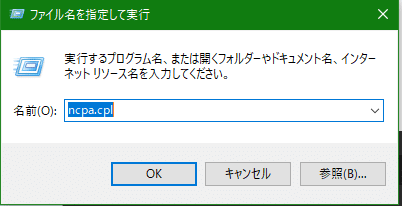
するとネットワーク接続が開くのでこの中で実際通信しているものをダブルクリックするにゃ!基本的に名前の下に「ネットワーク」と書かれていてアイコンが青い画面になっているものだにゃ!
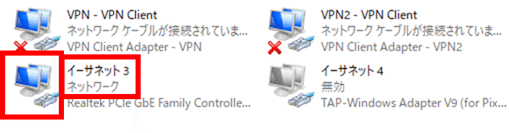
ダブルクリックすると次の画面が出てくるにゃ!
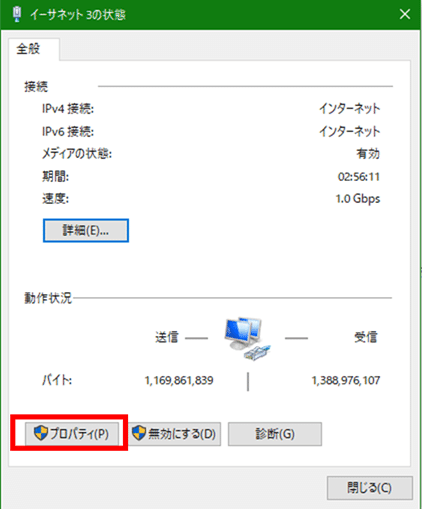
5-1.IPv4のDNS設定
次にこの画面になるので、「インターネットプロトコルバージョン4」をダブルクリックするにゃ!
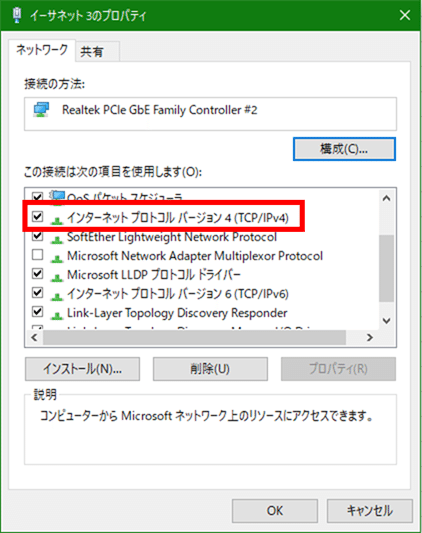
次の画面で、下半分の「次のDNSサーバーのアドレスを使う」の左の丸をクリックして黒い点をつけたら赤枠の中のように入力するにゃ!
テキストで書いておくのでコピーして貼り付けると楽だにゃ!
Google Public Dns(IPv4)
優先(プライマリ):8.8.8.8
代替(セカンダリ):8.8.4.4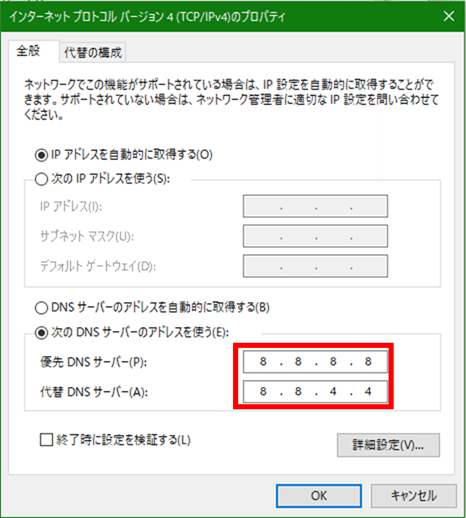
※なお、ここで他のDNSサーバを使いたい場合はサーバーアドレスをそっちのもので打ち込んでにゃ!
OKを押したら前の画面に戻るにゃ!
5-2.IPv6のDNS設定
次に「インターネットプロトコルバージョン6」をダブルクリックするにゃ!そしてIPv4と同様に使いたいDNSサーバーのアドレスを入れるにゃ!
こちらもテキストで載せておくにゃ!
Google Public Dns(IPv6)
優先(プライマリ):2001:4860:4860::8888
代替(セカンダリ):2001:4860:4860::8844
入力が終わったらこれまで開いた画面を全部「OK」で閉じて通信できているかを確認してにゃ!
以上で設定は完了にゃ!
6.まとめ
今回はPublic DNSについて見てきたけど、ちょっとした設定の見直しでパソコンの動作が劇的に早くなったりすることもあるので「ここが遅いのが気になる」とかあれば我慢せずに調べてみると良いにゃ!
ちなみに、このDNS設定はスマホやタブレットなど、パソコン以外の多くの機器でも設定できるので興味があれば調べてみてにゃ!
以上、めかにゃんこでした!
皆さんのインターネットライフがより快適になりますように♪
~筆者について(自己紹介)~
こんにちにゃんこ!メカねこ系Vtuverのめかにゃんこです☆ミ
めざせバーチャル界のアイドル猫!
頑張って活動していきますのでよければチャンネル登録よろしくお願いしますにゃ~♪
この記事が気に入ったらサポートをしてみませんか?
